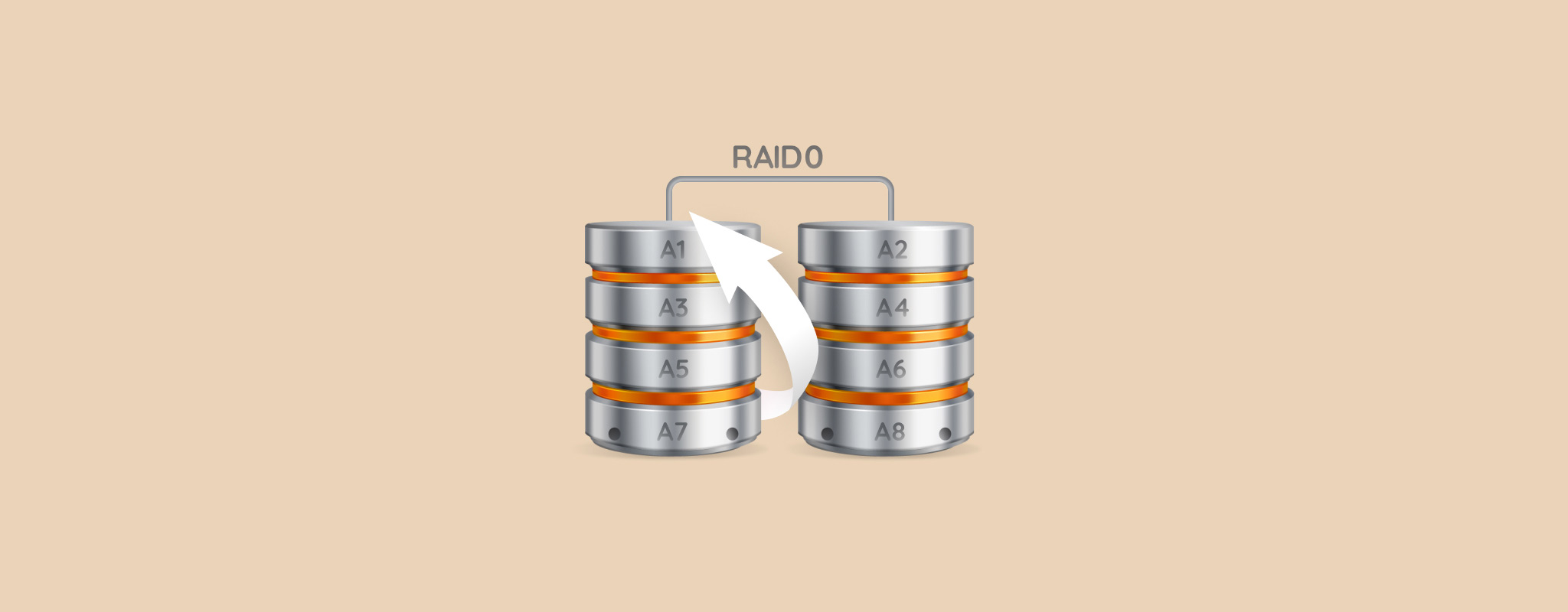 Viele Heimanwender verwenden ein RAID-0-Setup für schnellere Lese- und Schreibgeschwindigkeiten. Es besteht jedoch eine hohe Wahrscheinlichkeit, alle Ihre Daten zu verlieren, da RAID 0 so funktioniert. Um ehrlich zu sein, ist die Datenwiederherstellung bei RAID 0 recht schwierig, aber nicht unmöglich. Mit unserem Leitfaden haben Sie die besten Chancen, Ihre Dateien von einem RAID-0-Array wiederherzustellen.
Viele Heimanwender verwenden ein RAID-0-Setup für schnellere Lese- und Schreibgeschwindigkeiten. Es besteht jedoch eine hohe Wahrscheinlichkeit, alle Ihre Daten zu verlieren, da RAID 0 so funktioniert. Um ehrlich zu sein, ist die Datenwiederherstellung bei RAID 0 recht schwierig, aber nicht unmöglich. Mit unserem Leitfaden haben Sie die besten Chancen, Ihre Dateien von einem RAID-0-Array wiederherzustellen.
Was ist RAID 0 und wie funktioniert es?
Das Hauptziel eines RAID 0 Arrays besteht darin, die Geschwindigkeit und Effizienz beim Lesen und Schreiben von Daten zu verbessern. Dies geht jedoch auf Kosten eines erhöhten Risikos der Datenkorruption.
Ein RAID 0 funktioniert nach dem Prinzip des Datenstrippings, d.h. das Aufteilen von Daten auf mehrere Laufwerke. Datenblöcke werden geteilt und gleichzeitig auf die Laufwerke im RAID 0-Array geschrieben oder davon gelesen. Da Daten von mehreren Laufwerken gelesen und auf sie geschrieben werden, führt dies zu exponentiell schnelleren Lese-/Schreibgeschwindigkeiten. Sie benötigen mindestens zwei Laufwerke, um ein RAID 0-Array zu implementieren.
RAID 0 ist ein beliebter RAID-Typ aufgrund seiner einfachen Implementierung. Es hat jedoch einen gravierenden Nachteil – es gibt keine Datenredundanz. Wenn ein Laufwerk ausfällt, verlieren Sie den Zugriff auf alle Ihre Daten, da die Datenblöcke auf die Laufwerke verteilt sind und keine Ihrer Dateien vollständig sind, ohne Zugriff auf alle Laufwerke.
Benutzer, die nach Datenredundanz suchen, entscheiden sich in der Regel für ein RAID 1-Array, das genau das Gegenteil eines RAID 0-Arrays macht. Alle Ihre Dateien werden über die Laufwerke im Array gespiegelt, was RAID 1 zu einer ausgezeichneten Wahl zur Vermeidung von Datenverlust macht. Allerdings erhalten Sie in einem RAID 1-Array effektiv nur die Hälfte des insgesamt nutzbaren Speicherplatzes, da jede Datei auf jedes Laufwerk geschrieben wird.
Was verursacht den Ausfall von RAID 0
Bei der Arbeit mit RAID 0-Setups und Festplatten im Allgemeinen kann vieles schiefgehen. Es ist wichtig zu wissen, warum Ihr RAID 0-Setup fehlgeschlagen ist, da dies Ihre nächsten Schritte bestimmen wird.
Verwenden Sie die folgende Tabelle als Leitfaden:
| Grund | Beschreibung |
| 💿 Schlechte Sektoren | Im Laufe der Zeit entwickeln die meisten Speicherlaufwerke schlechte Sektoren oder Bereiche auf dem Laufwerk, die weder beschrieben noch gelesen werden können. Die Ansammlung schlechter Sektoren auf nur einem Laufwerk führt bei einem RAID 0-Array zu Datenkorruption. |
| ⛁ Fehlende Laufwerksköpfe | Der Laufwerkskopf einer HDD ist für das Lesen und Schreiben von Daten auf die magnetische Platte des Laufwerks verantwortlich. Normalerweise schwebt er nur wenige Nanometer über der Platte. Berührt er jedoch tatsächlich das Laufwerk, führt dies zum Datenverlust und zur Datenkorruption. |
| 🗃️ Beschädigte oder fehlende Partition | Wenn Ihr PC die Partition, die er im RAID 0-Array erwartet, nicht erkennen kann, können Sie nicht auf Ihre Daten zugreifen oder sie ändern. |
| 🦠 Malware | Computerviren können Ihre Dateien direkt löschen und eine Datenkorruption in Ihrem RAID 0-Array verursachen. |
| 🔨 Physische Schäden an den Laufwerken | HDDs sind aufgrund der zahlreichen beweglichen Teile, die sie enthalten, sehr anfällig für physische Schäden. Unsachgemäße Handhabung der Laufwerke, Aussetzen extremer Hitze oder Feuchtigkeit sowie natürliche Abnutzung können einen oder mehrere Laufwerke im RAID 0-Array physisch beschädigen und so zum Ausfall von RAID 0 führen. |
| 🖥️ RAID-Controller-Ausfall | Der RAID-Controller ist dafür verantwortlich, die Laufwerke im RAID-Array zu verwalten und sie dem PC als eine Einheit darzustellen. Ein hardwarebasierter RAID-Controller kann durch Stromstöße, Wasser und Hitze beschädigt werden, was zu einem RAID 0-Ausfall führt. Wenn Sie das Betriebssystem als RAID-Controller verwenden, führt jede Beschädigung oder logische Beschädigung Ihres Computers zu einem RAID 0-Ausfall. |
Können Daten von RAID 0 wiederhergestellt werden?
Aufgrund der Struktur von RAID 0 gibt es nur einen geringen Spielraum für eigenständige Datenwiederherstellung. In den meisten Fällen ist es am besten, einen professionellen Datenwiederherstellungsdienst zu kontaktieren.
Wenn jedoch die einzelnen Laufwerke einwandfrei funktionieren und der RAID-Ausfall aufgrund eines defekten Controllers, einer fehlenden Partition oder weichen fehlerhaften Sektoren aufgetreten ist, können Sie das RAID-Array rekonstruieren und Ihre Daten mit einem RAID-Wiederherstellungstool wiederherstellen.
Wenn der RAID 0-Array aufgrund von physischen Schäden ausfällt, versuchen Sie auf keinen Fall eine eigenständige Wiederherstellung.
Wie man Daten von einem fehlgeschlagenen RAID 0-Array wiederherstellt
Es gibt vier Hauptlösungen, um ein RAID 0-Array wiederherzustellen. Sie können RAID-Datenwiederherstellungssoftware verwenden, die RAID-Laufwerke an einen anderen PC anschließen, das RAID 0-Array neu aufbauen, um wieder Zugriff auf Ihre Dateien zu erhalten, oder die Dienste eines professionellen Datenrettungsunternehmens in Anspruch nehmen. Die Möglichkeiten für eine kostenlose RAID-Wiederherstellung sind begrenzt.
Methode 1: Daten aus einem Raid 0-Array mit Datenwiederherstellungssoftware wiederherstellen
Wenn das RAID 0-Array von Ihrem PC erkannt wird und der Datenverlust durch Gründe wie versehentliches Löschen oder leichte Beschädigung verursacht wurde, können Sie eine RAID 0-Datenwiederherstellungssoftware verwenden, um Ihre Dateien zurückzubekommen. Wenn das RAID 0-Array nicht erkannt wird, müssen Sie zuerst den RAID-Array wiederherstellen, bevor Sie mit der Datenwiederherstellung fortfahren.
In unserem Tutorial verwenden wir Disk Drill zur Wiederherstellung von Daten von RAID 0-Laufwerken. Das Programm ist einfach zu bedienen, funktioniert mit allen gängigen RAID-Typen und ermöglicht es Ihnen sogar, Dateien vor der Wiederherstellung zu überprüfen. Wenn Sie technische Hilfe benötigen, bietet Disk Drill einen ausgezeichneten Kundenservice, der Sie unterstützt. Wenn Sie Windows verwenden, können Sie auch die kostenlose Testversion von Disk Drill nutzen, die es Ihnen ermöglicht, bis zu 500 MB Daten kostenlos wiederherzustellen.
So können Sie Disk Drill verwenden, um eine RAID 0-Wiederherstellung durchzuführen:
- Herunterladen Disk Drill herunterladen und installieren.
- Stellen Sie sicher, dass das RAID-0-Array mit Ihrem PC verbunden ist.
- Öffnen Sie Disk Drill und klicken Sie auf die RAIDs Option unter Speichergeräte . Es ist wichtig, dass Sie hier das RAID-Array (Disk Drill stellt es automatisch wieder her) und nicht die einzelnen Laufwerke auswählen und auf Vermisste Daten suchen klicken.
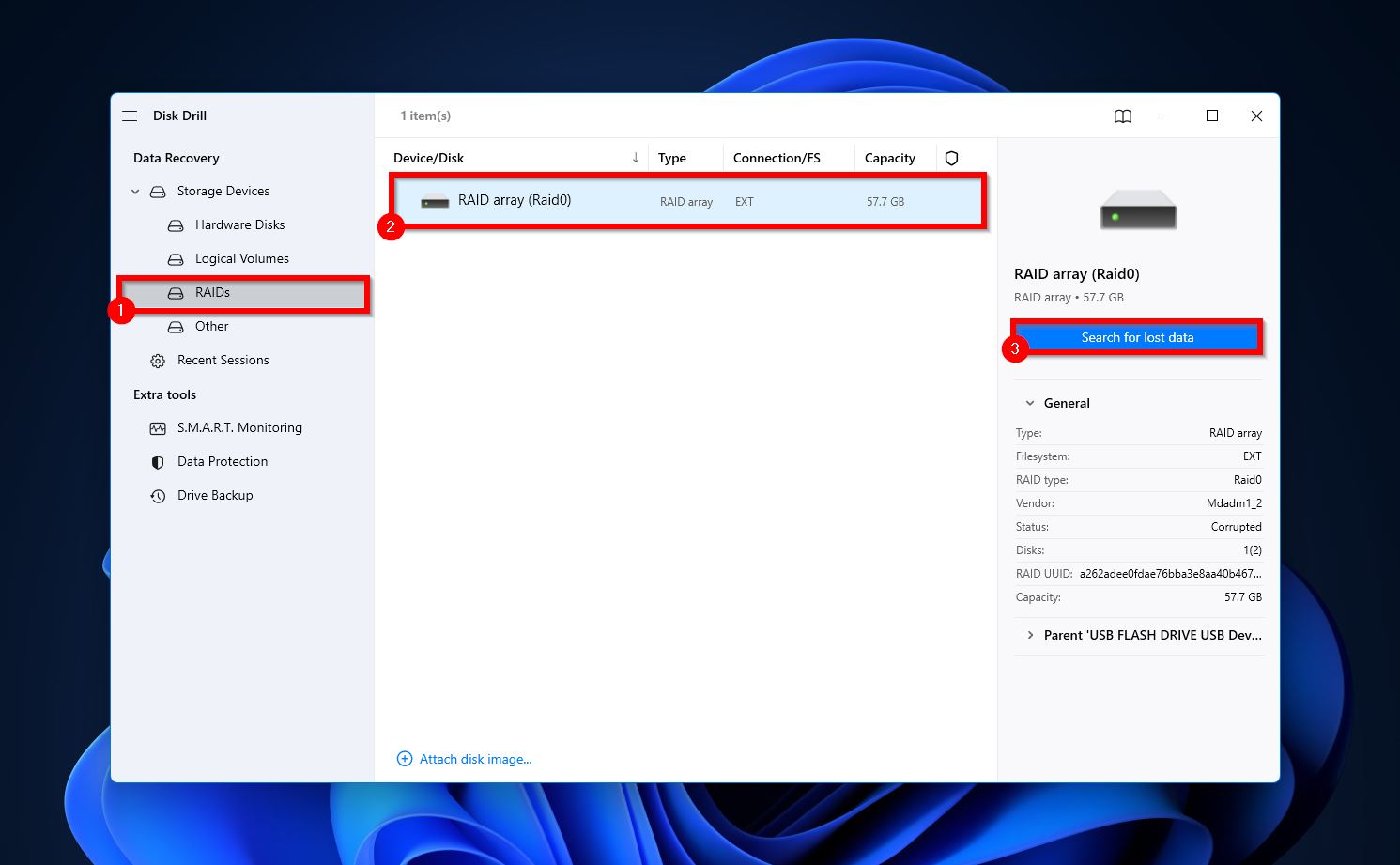
- Klicken Sie auf Überprüfen Sie gefundene Artikel , um wiederherstellbare Dateien anzuzeigen.
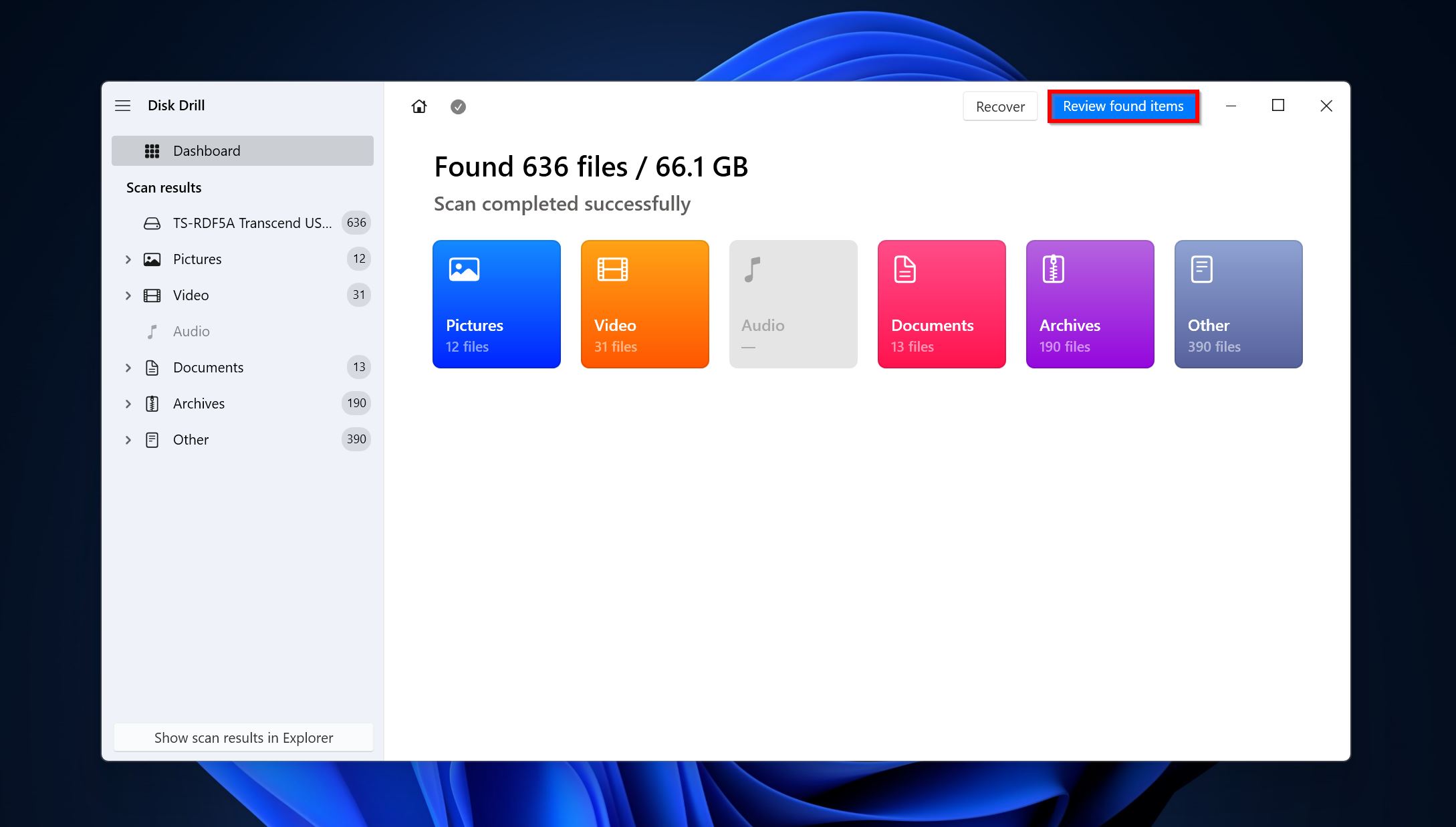
- Verwenden Sie die Kontrollkästchen, um die Dateien auszuwählen, die Sie wiederherstellen möchten, und klicken Sie auf Wiederherstellen . Disk Drill zeigt eine Vorschau der ausgewählten Datei an. Sie können auf das Augensymbol neben dem Dateinamen klicken, um manuell eine Vorschau anzuzeigen.
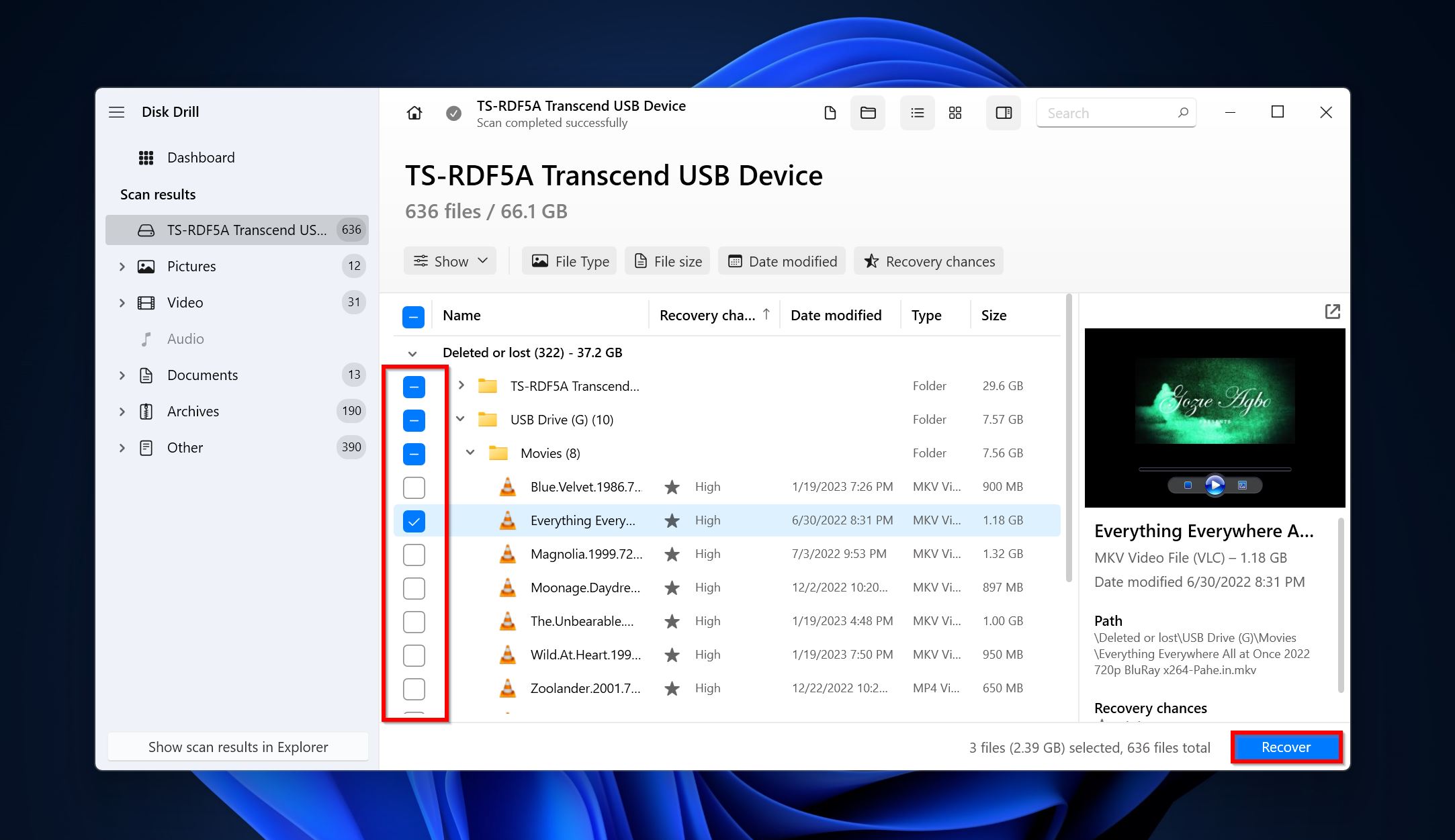
- Wählen Sie ein Wiederherstellungsziel für die Dateien und klicken Sie auf Weiter .
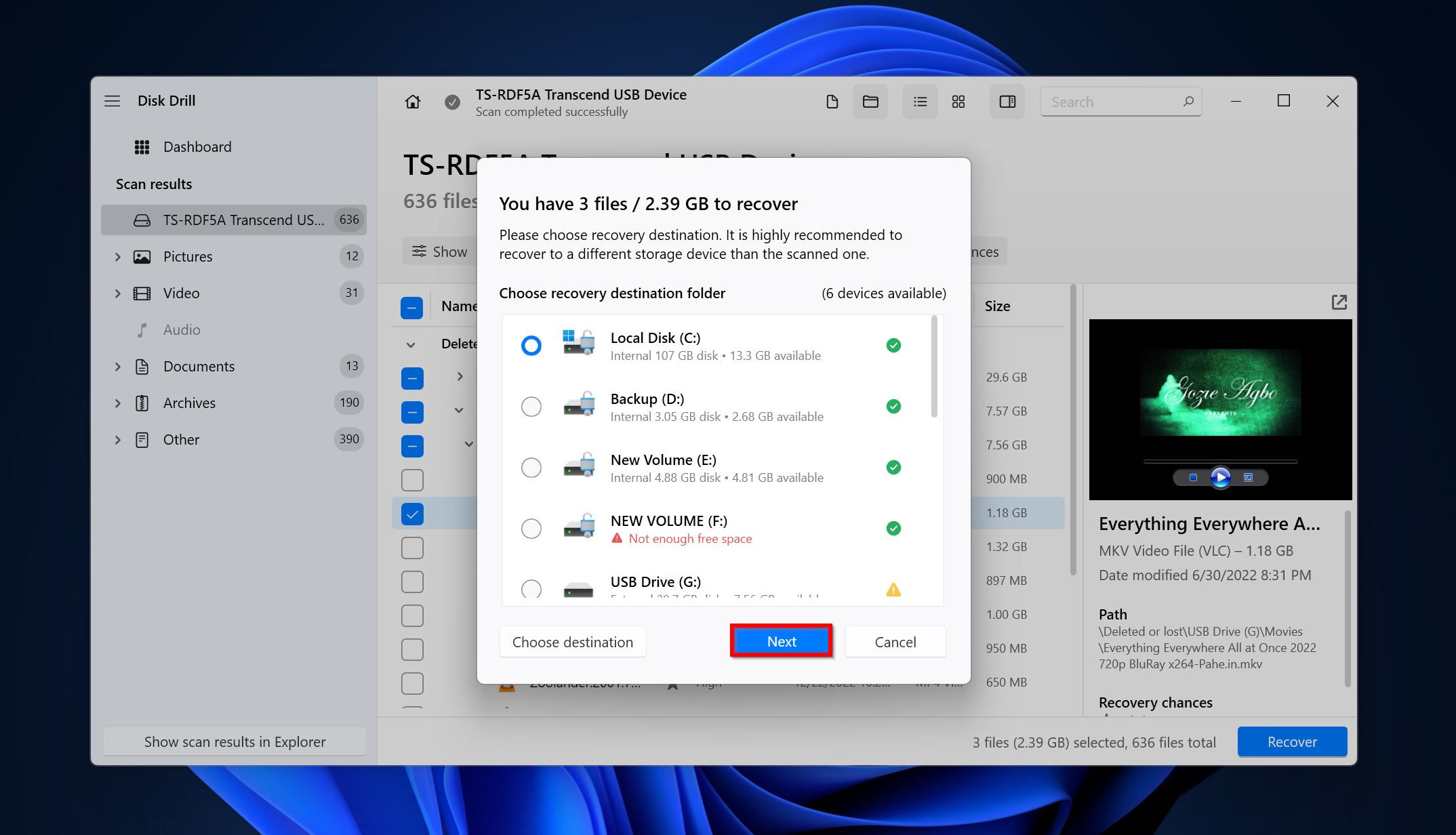
- Disk Drill wird die Dateien wiederherstellen.
Methode 2: Versuchen Sie, die RAID 0-Festplatten mit einem anderen PC zu verbinden
Wenn Sie einen softwarebasierten RAID-Controller verwendet haben und keine Probleme mit den einzelnen RAID-Laufwerken selbst bemerkt haben, können Sie versuchen, die RAID-Festplatten an einen anderen PC anzuschließen. Die Methode wird keine Früchte tragen, wenn Sie einen hardwarebasierten Controller verwenden.
Um die RAID 0-Laufwerke mit einem anderen PC zu verbinden, gehen Sie wie folgt vor:
- Trennen Sie die Laufwerke vom aktuellen Computer.
- Schließen Sie sie an einen anderen PC an. Verwenden Sie dazu die SATA-Kabel. Es wird empfohlen, keine Konverter zu verwenden.
- Öffnen Sie Datenträgerverwaltung und prüfen Sie, ob die Laufwerke erscheinen. Wenn ja, klicken Sie mit der rechten Maustaste auf sie und wählen Sie die Importiere Fremde Datenträger Option.
- Nach dem Import beider Laufwerke sollte Windows das RAID 0-Array automatisch wiederherstellen, und Sie können auf Ihre Dateien zugreifen.
Methode 3: Versuchen Sie, eine Block-Level-Kopie zu erstellen und den Raid-0-Datenträger neu aufzubauen
Dieser Prozess ist technisch komplex und sollte nur durchgeführt werden, wenn Sie sich gut mit Computern auskennen. Sie können diese Methode verwenden, um einen RAID 0-Array wiederherzustellen, falls eine der Festplatten defekt ist. Das Laufwerk muss weiterhin von Ihrem PC erkannt werden.
Das Wiederaufbauen eines RAID 0-Laufwerks umfasst Folgendes:
- Klonen des RAID 0-Arrays auf ein anderes Laufwerk. Es gibt viele HDD-Klonprogramme, die du verwenden kannst, um eine Block-Level-Kopie des RAID 0-Arrays zu erstellen. Eine gute, kostenlose Option ist Clonezilla.
- Löschen des vorherigen Arrays.
- Entferne das fehlerhafte Laufwerk vom Controller oder PC. Setze das neue an seiner Stelle ein.
- Erstellen eines neuen RAID 0-Arrays mithilfe der Block-Level-Kopie des vorherigen RAID 0-Arrays.
Die genauen Anweisungen für den Prozess variieren je nachdem, ob du einen Software- oder Hardware-Controller verwendest, sowie je nach Betriebssystem, das du benutzt.
Methode 4: Wenden Sie sich an ein professionelles Datenrettungszentrum
Ein professionelles Datenrettungszentrum kann Ihnen auch in den schwersten Fällen von Datenverlust helfen. Aufgrund der Komplexität und des technischen Know-hows, das bei der RAID 0-Wiederherstellung erforderlich ist, ist die Nutzung eines professionellen Datenrettungsdienstes in der Regel die beste Option. Die Kosten sind deutlich höher als bei der Nutzung von Datenrettungsprogrammen, aber das wird keine Rolle spielen, wenn die Daten wichtig genug sind.
Hier ist, was Sie erwarten können, wenn Sie die Dienste eines professionellen Datenrettungszentrums in Anspruch nehmen:
- Kontaktieren Sie das Datenwiederherstellungsunternehmen und erklären Sie Ihre RAID 0 Datenverlustsituation. Beschreiben Sie alles im Detail.
- Sie müssen die RAID 0 Laufwerke entweder abgeben oder zum Datenwiederherstellungscenter senden.
- Die Experten werden Ihre Laufwerke analysieren, die Menge der wiederherstellbaren Daten bestimmen und Ihnen dann einen Kostenvoranschlag machen. Der Evaluierungsprozess selbst ist in den meisten Fällen kostenlos.
- Sie können dann mit dem Datenwiederherstellungsverfahren fortfahren oder andere Optionen in Betracht ziehen.
Fazit
Obwohl die RAID 0-Konfiguration einfach zu implementieren ist, bietet sie keine Datensicherheit und wird heutzutage selten verwendet. Auch wenn eine Datenwiederherstellung aus einem RAID 0-Setup möglich ist, sind die Chancen eher gering. Es ist besser, alternative RAID-Konfigurationen wie RAID 10, RAID 5 und RAID 6 für eine bessere Datensicherung und Redundanz zu nutzen.




